Vous cherchez un moyen de collecter les adresses e-mail de vos internautes ?
L’ajout d’une page squeeze est un moyen facile de réduire l’attention de vos utilisateurs/utilisatrices et de construire une liste d’e-mails. Elle aide à convertir votre public en offrant des incitations en échange de leur adresse e-mail.
Dans cet article, nous allons vous afficher comment créer une page squeeze sur WordPress.
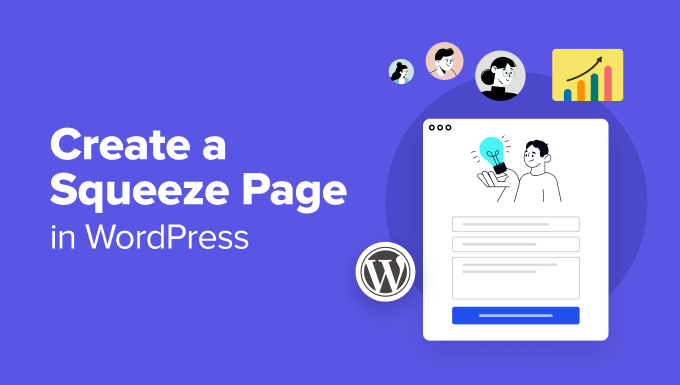
Qu’est-ce qu’une Squeeze Page ?
Une squeeze page (également connue sous le nom de lead page) est un type de page d’atterrissage conçu pour collecter ou presser l’adresse e-mail et le nom de votre internaute. En retour, vous pouvez offrir une ressource précieuse, un livre électronique, du matériel d’apprentissage exclusif ou des produits gratuits.
Contrairement à une page d’atterrissage standard, où vous pourriez avoir plusieurs objectifs, le but d’une squeeze page est d’amener les utilisateurs/utilisatrices à donner leur adresse e-mail.
Par exemple, voici une page squeeze d’un spécialiste du marketing numérique qui encourage les utilisateurs/utilisatrices à s’inscrire à leur lettre d’information Insider.
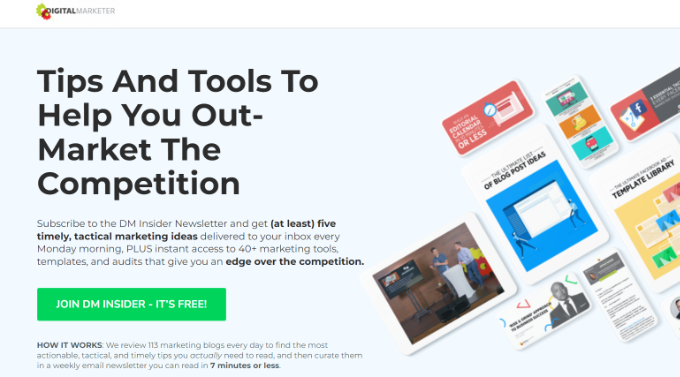
Elle comporte un bouton d’appel à l’action clair, et la page comprend une copie claire de ce que les utilisateurs/utilisatrices obtiendront en retour. De plus, le titre est accrocheur et la page contient des images qui aident à capter l’attention des utilisateurs/utilisatrices.
Version d’une page squeeze est un moyen éprouvé de construire une liste d’e-mails, que vous pouvez utiliser pour promouvoir vos produits ou services à l’avenir. La collecte d’e-mails vous permet également de lancer une newsletter et d’informer les abonnés/abonnés des nouveaux produits, offres et campagnes.
Ceci étant dit, voyons comment créer une page squeeze sur WordPress.
Créer une page Squeeze dans WordPress
La façon la plus simple de configurer une page squeeze dans WordPress est d’utiliser SeedProd. C’est le meilleur et le plus facile des constructeurs de sites WordPress et de pages d’atterrissage.
Pour Premiers pas, vous pouvez choisir parmi différents modèles à fort taux de conversion et personnaliser la page à l’aide du constructeur par glisser-déposer. L’extension s’intègre également aux outils populaires de marketing par e-mail.
Bientôt disponible d’une page squeeze, SeedProd vous permet de créer une page coming soon, une page d’erreur 404, une page de connexion personnalisée, et plus encore. Son constructeur de thème vous permet également de créer un thème personnalisé sans modifier le code.
Veuillez noter que nous utiliserons SeedProd Pro pour ce tutoriel car il comprend plus de modèles et d’options de personnalisation. Cependant, il existe également une version SeedProd Lite que vous pouvez utiliser gratuitement.
Configurer SeedProd dans WordPress
Tout d’abord, vous devrez installer et activer l’extension SeedProd. Si vous avez besoin d’aide, veuillez consulter notre guide sur l ‘installation d’une extension WordPress.
Lors de l’activation, vous verrez une page de bienvenue dans votre Tableau de bord WordPress. Sur cette page, vous pouvez saisir/saisie la clé de licence et cliquer sur le bouton » Vérifier la clé « . Si vous n’êtes pas sûr de l’endroit où se trouve la clé, alors vous pouvez facilement la trouver dans la zone de compte SeedProd.

Après cela, vous devrez aller sur SeedProd Landing Pages à partir du panneau d’administration.
À partir de là, il suffit de cliquer sur le bouton » + Ajouter une nouvelle page d’atterrissage « .

Ensuite, SeedProd proposera différents modèles à choisir.
Vous pouvez cliquer sur le filtre » Lead Squeeze » en haut pour voir les modèles de page squeeze.
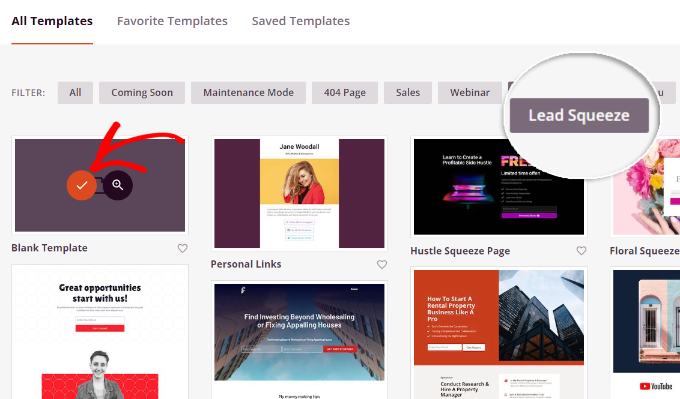
Pour choisir un modèle, il suffit de le survoler et de cliquer sur la coche orange.
Ensuite, une fenêtre surgissante s’ouvrira où vous pourrez saisir un nom et une URL pour votre page squeeze. Une fois que c’est fait, cliquez sur le bouton » Enregistrer et commencer à modifier la page « .
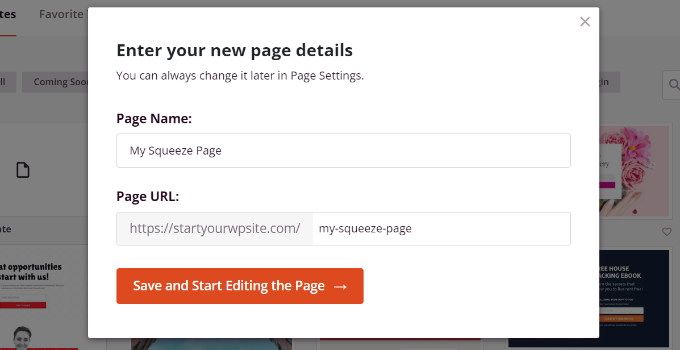
Ensuite, vous verrez le constructeur de page d’atterrissage par drag-and-drop de SeedProd.
Outil de personnalisation de votre page Squeeze à l’aide de SeedProd
Dans le constructeur de page, vous pouvez modifier différents éléments sur le modèle. Par exemple, vous avez le choix entre différents blocs.
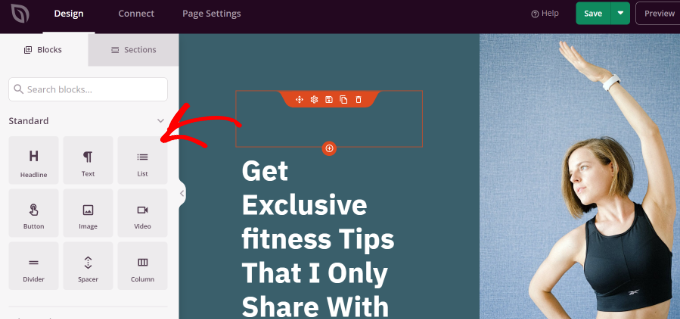
Vous pouvez ajouter des blocs standard tels que des titres, du texte, des listes, des boutons, etc. Ou sélectionner des blocs avancés tels que le partage social, le compte à rebours, la fenêtre surgissante vidéo, les témoignages, et plus encore.
SeedProd vous permet également de personnaliser davantage chaque élément ou bloc. Par exemple, en sélectionnant le titre, vous pourrez modifier le texte et changer sa police, sa couleur et son style.
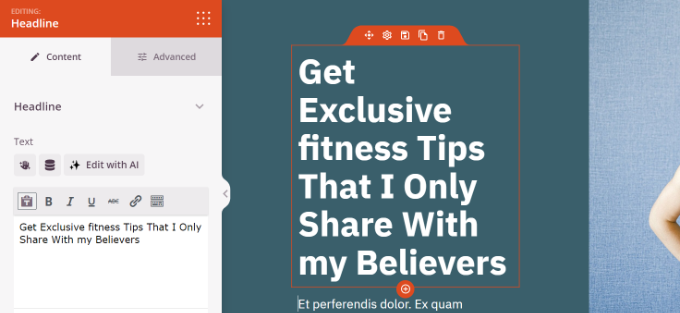
Avec SeedProd, vous pouvez également utiliser la puissance de l’intelligence artificielle pour créer automatiquement des images et du texte pour votre page. Notez toutefois que l’outil de génération de textes et d’images par l’IA est un module complémentaire payant.
Si vous passez à l’onglet » Sections « , alors vous trouverez des sections entières à ajouter à votre page squeeze. Par exemple, vous pouvez ajouter des en-têtes personnalisés, des pieds de page, des boutons d’appel à l’action, et plus encore à votre page.
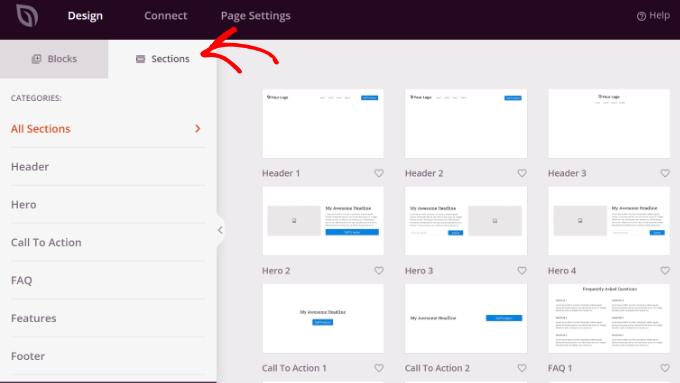
Connecter l’outil de marketing e-mail avec SeedProd
Après avoir personnalisé la squeeze page, vous devrez connecter un outil de marketing e-mail à SeedProd.
Pour ce faire, passez à l’onglet « Connect », et vous verrez différents services. Par exemple, SeedProd s’intègre facilement avec ActiveCampaign, AWeber, Drip, Mailchimp, Constant Contact, etc.

Suivez simplement les instructions à l’écran pour connecter votre service de marketing e-mail à SeedProd.
Définissez les Réglages de votre page Squeeze
Ensuite, vous devez vous rendre dans l’onglet « Réglages de la page » dans SeedProd.
Ici, vous pouvez modifier différents réglages et publier votre page. Par exemple, SeedProd vous permet de modifier le titre de la page, de modifier la méta description, d’ajouter Google Analytics, etc.
Une fois les modifications apportées, il est temps de rendre votre page En direct. Il vous suffit de modifier l' »état de la page » de Brouillon à Publier.
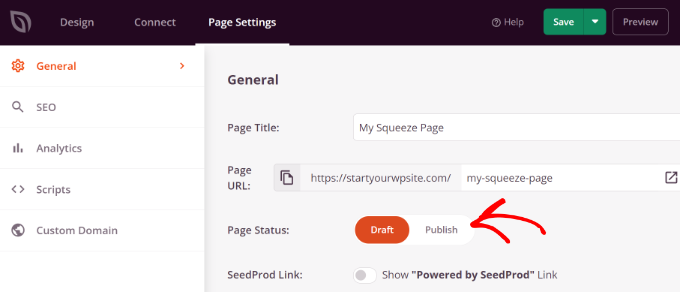
Vous pouvez maintenant cliquer sur le bouton » Enregistrer » en haut et quitter le constructeur de page d’atterrissage.
À partir de là, il suffit de consulter l’URL de la page squeeze pour la voir à l’œuvre.
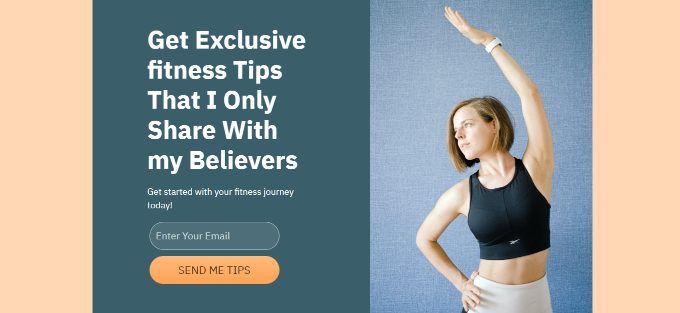
Bonus : Astuces pour booster les conversions sur votre page Squeeze
Maintenant que vous savez comment créer une page squeeze sur un site WordPress, vous pouvez passer à la vitesse supérieure en suivant ces astuces pour booster les conversions.
1. Convertir les internautes sortants en abonnés/abonnées
Saviez-vous que 70 % des internautes abandonnent votre site et n’y reviennent jamais ? Et si vous pouviez modifier cela et booster les conversions sur votre page squeeze ?
Avec l’aide d’OptinMonster, vous pouvez afficher des messages personnalisés aux utilisateurs à des moments précis et les convertir en abonnés/abonnées.
C’est le meilleur logiciel d’ optimisation des conversions et de génération de prospects du marché qui propose une technologie Exit-Intent. OptinMonster détectera automatiquement le comportement des utilisateurs et affichera une fenêtre surgissante juste au moment où un utilisateur est sur le point de quitter votre squeeze page.
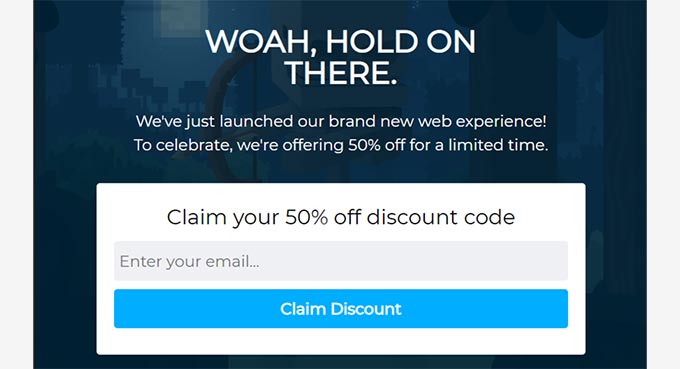
Vous pouvez en savoir plus en suivant notre guide sur la façon dont nous avons augmenté le nombre d’abonnés/abonnées aux e-mails de 600 % grâce à OptinMonster.
2. Inciter les utilisateurs/utilisatrices à s’abonner/abonner aux notifications push
Vous pouvez ajouter un bouton » cliquer pour s’abonner » sur votre page squeeze et encourager les utilisateurs/utilisatrices à s’inscrire aux notifications push.
Lesnotifications push sont des messages personnalisés contenant des liens que vous pouvez envoyer à vos abonnés/abonnés. Ils sont parfaits pour ramener les gens sur votre site, prompt votre contenu, et booster les ventes.
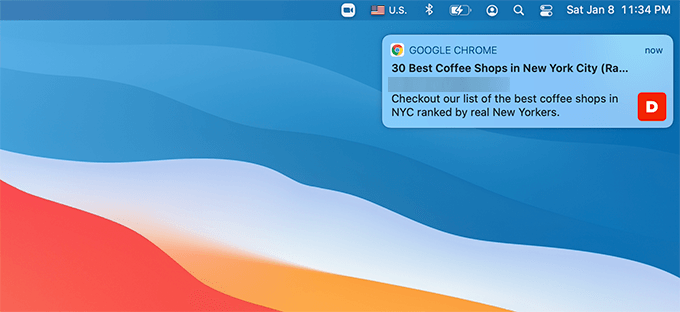
L’une des meilleures façons de configurer les notifications push sur WordPress est d’utiliser PushEngage. C’est le meilleur logiciel de notification push et il est très facile à utiliser.
Pour plus de détails, veuillez consulter notre guide sur l ‘ajout de notifications web push à un site WordPress.
3. Exploiter le pouvoir de la preuve sociale pour stimuler les conversions
Vous pouvez également utiliser la preuve sociale pour augmenter le nombre de personnes qui envoient leur adresse e-mail sur une page squeeze.
Par exemple, vous pouvez afficher les utilisateurs/utilisatrices qui se sont abonnés/abonnées à votre liste d’e-mails. Cela met les autres internautes à l’aise et aide à instaurer un climat de confiance.
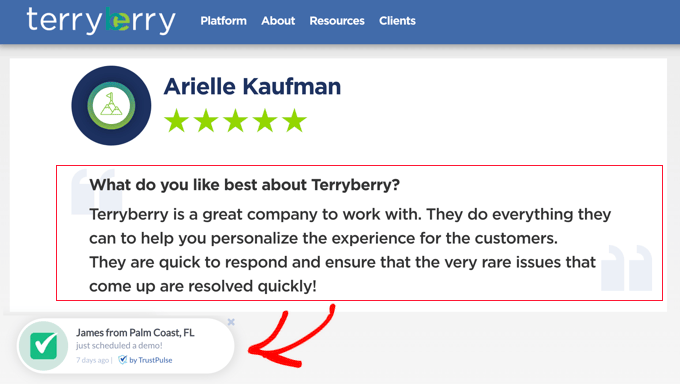
Vous pouvez consulter notre guide sur l’utilisation de FOMO sur votre site WordPress pour augmenter les conversions pour en savoir plus.
Nous espérons que cet article vous a aidé à apprendre comment créer une page squeeze sur WordPress. Vous pouvez également consulter notre guide sur les moyens éprouvés de gagner de l’argent en ligne et comment augmenter le trafic d’un blog.
Si vous avez aimé cet article, veuillez alors vous abonner à notre chaîne YouTube pour obtenir des tutoriels vidéo sur WordPress. Vous pouvez également nous trouver sur Twitter et Facebook.





Syed Balkhi says
Hey WPBeginner readers,
Did you know you can win exciting prizes by commenting on WPBeginner?
Every month, our top blog commenters will win HUGE rewards, including premium WordPress plugin licenses and cash prizes.
You can get more details about the contest from here.
Start sharing your thoughts below to stand a chance to win!